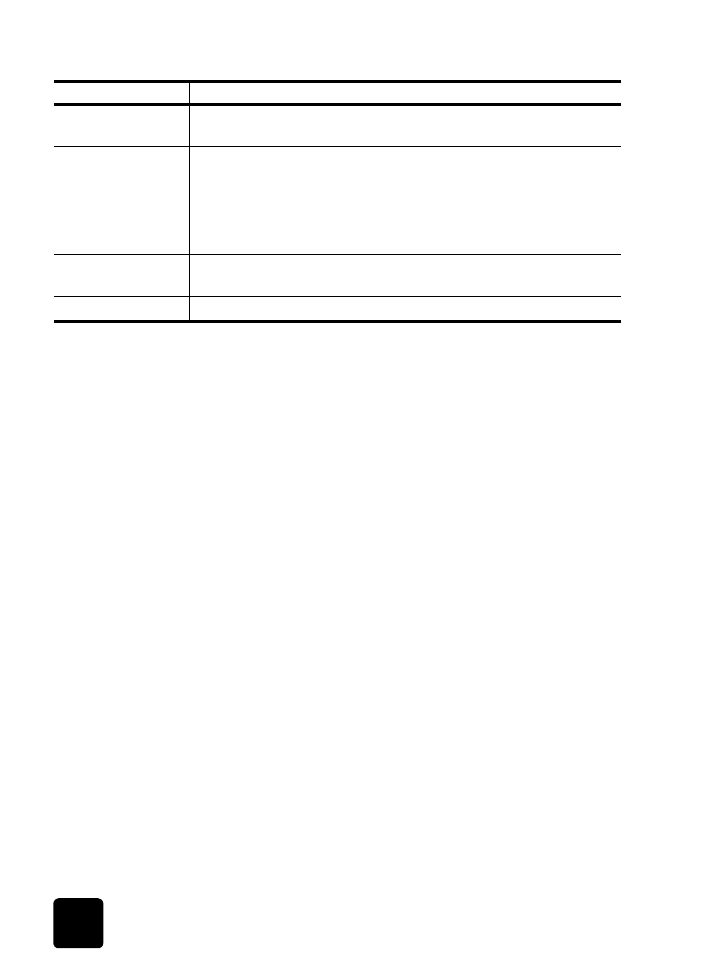
a hp director
áttekintése
A HP Director programot az asztalon lév( parancsikonon keresztül érheti el.
Windows környezetben: Tegye a következ(k egyikét:
•
Kattintson duplán a Windows asztalán lév( HP OfficeJet D Series
parancsikonra.
•
A Windows tálcáján kattintson a Start gombra, válassza a Programok
vagy az Összes program (XP), majd a Hewlett-Packard pontot, végül
a HP OfficeJet D Series programcsoportból indítsa el a HP Director
programot.
Macintosh környezetben: Kattintson duplán a HP Director parancsikonra a
munkaasztalon.
A Director programmal kapcsolatos átfogó elektronikus formájú leírást a
HP OfficeJet D Series: online User’s Guide (Felhasználói kézikönyv)
tartalmaz.
Windows környezetben: A HP Director programban válassza a Help (Súgó)
menü User’s Guide (Felhasználói kézikönyv) parancsát.
Macintosh környezetben: A HP Director programban válassza a Tools
(Eszközök) menü View Onscreen Guide (Elektronikus súgó) parancsát.
A következ( ábra a HP Director néhány funkcióját mutatja be Windows
felhasználóknak.
14
Quality (Min(ség): segítségével a másolás min(ségét lehet Best (Kiváló),
Normal (Normál) vagy Fast (Gyors) értékAre állítani.
15
Start Scan (Beolvasás indítása): segítségével az automatikus lapadagolóba
vagy az üvegre helyezett eredetir(l lehet a Scan To (Beolvasás helye)
paraméternél megadott helyre másolatot készíteni. Ha nem módosította a
Scan To (Beolvasás helye) beállítást, akkor, amennyiben a HP OfficeJet
program telepítve van, a kép a HP Photo View Center (Windows) vagy a
HP Scan Window (Macintosh) programba kerül beolvasásra.
16
Start Copy - Black (Másolás - fekete-fehér): segítségével fekete-fehér másolat
készíthet(.
17
Start Copy - Color (Másolás - színes): segítségével színes másolat készíthet(.
lehet5ség
cél
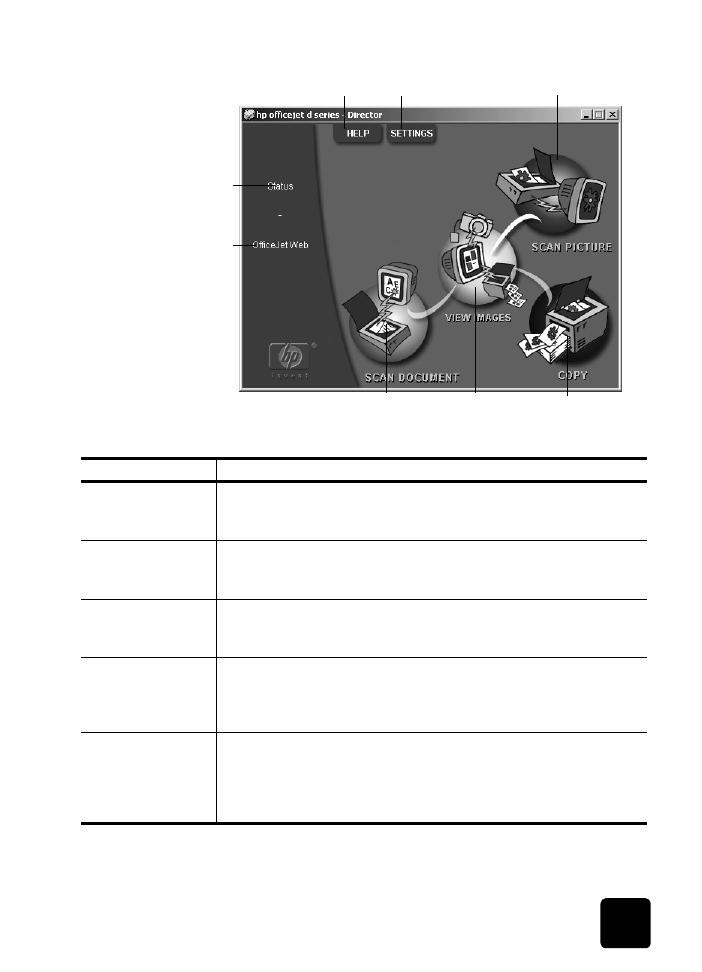
a hp officejet használata számítógéppel
13
hp officejet d series
a director (rendez5) microsoft windows operációs rendszerekhez
1
2
8
7
3
4
5
6
lehet5ség
cél
1
Help (Súgó): Megjeleníti az online segítségeket: User’s Guide
(Felhasználói kézikönyv), Hibaelhárítás, Termékbemutató, Director súgó
és információ a HP OfficeJet készülékr(l.
2
Settings (Beállítások): Azokat a párbeszédpaneleket jeleníti meg,
amelyeken a nyomtatás, a lapolvasás, a másolás, a Director, és a
karbantartás különféle beállításai tekinthet(k meg és módosíthatók.
3
Scan Picture (Kép beolvasása): elvégzi a kép beolvasását a HP Photo
View Center programba, miután megjelenítette az el(nézeti képet a
HP Image Viewer szoftverben.
4
Copy (Másolás): Megjeleníti a Copy (Másolás) párbeszédpanelt, amelyen
megválasztható a papírtípus, a példányszám, a szín, a méret, esetleg a
Creative Copy (kreatív másolás) funkciói, és itt indítható el a másolási
mAvelet.
5
View Images (Képek megtekintése): elindítja a Photo View Center
programot, ahol a képek megtekinthet(k és szerkeszthet(k, kreatív
nyomtatási funkciók vehet(k igénybe, fényképalbum készíthet(, képet
lehet nyomtatni, e-mailben elküldeni, a webre feltölteni vagy
számítógépre menteni.
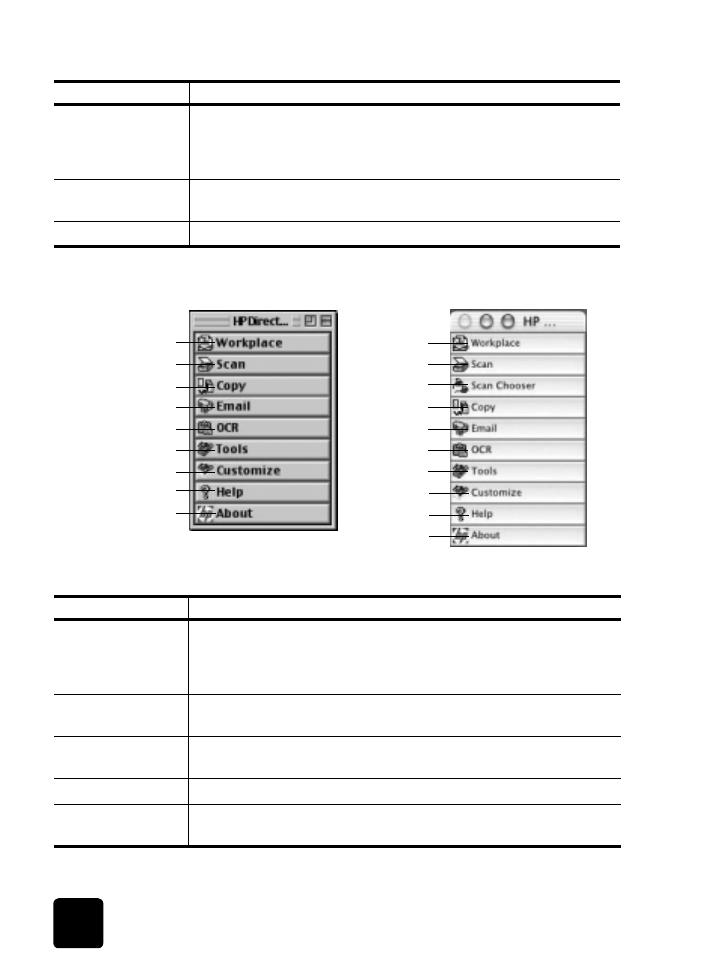
kezelési alapismeretek
14
hp officejet d series
A következ( ábra a HP Director néhány funkcióját mutatja be Macintosh
felhasználóknak. A jelmagyarázat rövid leírást ad az egyes funkciókról.
a director (rendez5) macintosh számítógéphez, os9 és osx rendszerhez
6
Scan Document (Dokumentum beolvasása): beolvassa a dokumentumot,
és megjeleníti el(nézeti képét a HP Image Viewer programban.
Az el(nézeti kép elfogadása után a dokumentum a beállított
szövegszerkeszt(be kerül beolvasásra.
7
OfficeJetWeb: elindítja a böngész(t, és megnyitja a HP OfficeJet
webhelyét.
8
Status (Állapot): megnyitja az állapotablakot.
lehet5ség
cél
2
5
7
9
6
4
1
10
8
2
5
7
9
6
4
1
10
8
3
lehetõség
cél
1
HP Workplace (HP munkaterület): Megjeleníti a HP Workplace
(HP munkaterület) területet, ahol a képek kicsinyített változatban láthatók,
maguk a képek megtekinthet(k és szerkeszthet(k, továbbá fényképek
nyomtathatók egyenként vagy csoportosan.
2
Scan (Lapolvasás): beolvassa a dokumentumot vagy a fényképet a
HP Scan Window programba, ahol a célhely megválasztható.
3
Scan Chooser (Lapolvasóválasztó): Megnyitja a választót, ahol a
HP OfficeJet D Series kijelölhet( lapolvasó készülékként.
4
Copy (Másolás): másolatot készít fekete-fehérben vagy színesben.
5
Email (E-mail): beolvassa a dokumentumot vagy a fényképet,
és mellékletként csatolja az elektronikus levélhez.
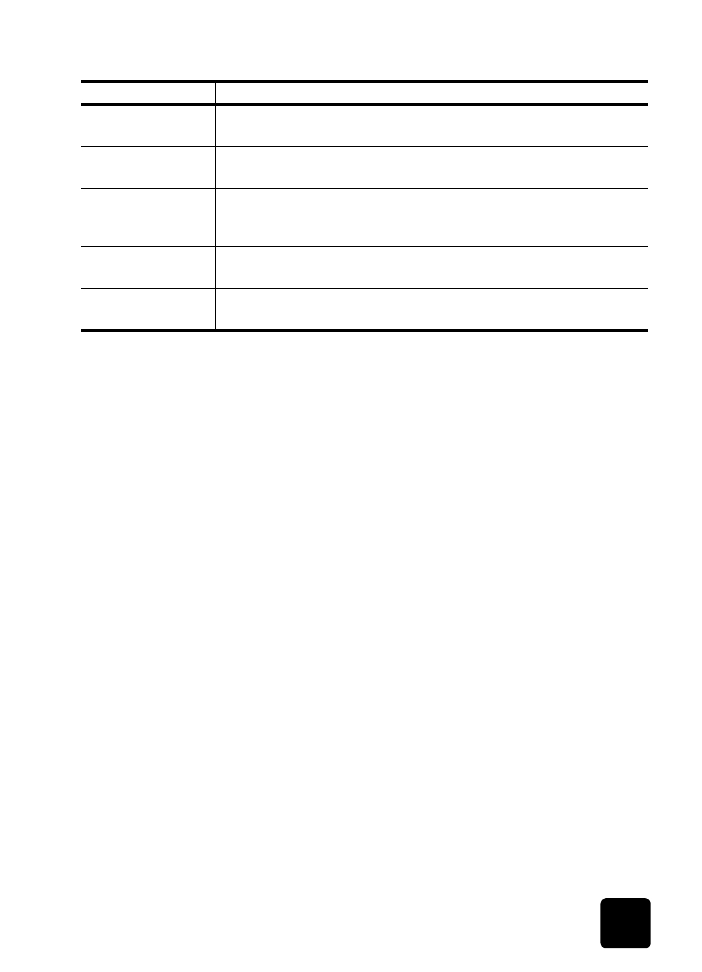
a hp officejet használata számítógéppel
15
hp officejet d series
6
OCR: beolvassa a dokumentumot, és szöveggé alakítja a
szövegszerkeszt( számára.
7
Tools (Eszközök): megnyitja a Toolbox (Eszközkészlet) panelt a
HP OfficeJet D Series karbantartásához, konfigurálásához.
8
Customize (Testre szabás): beállítási lehet(ségeket nyújt a Director
(Rendez() és a lapolvasó megjelenésének és funkcióinak egyéni
kialakításához.
9
Help (Súgó): megnyitja a HP OfficeJet szoftverének használatát segít(
Help (Súgó) ablakot.
10
About (Névjegy): A HP OfficeJet szoftverének szerz(i jogi információit
jeleníti meg.
lehetõség
cél
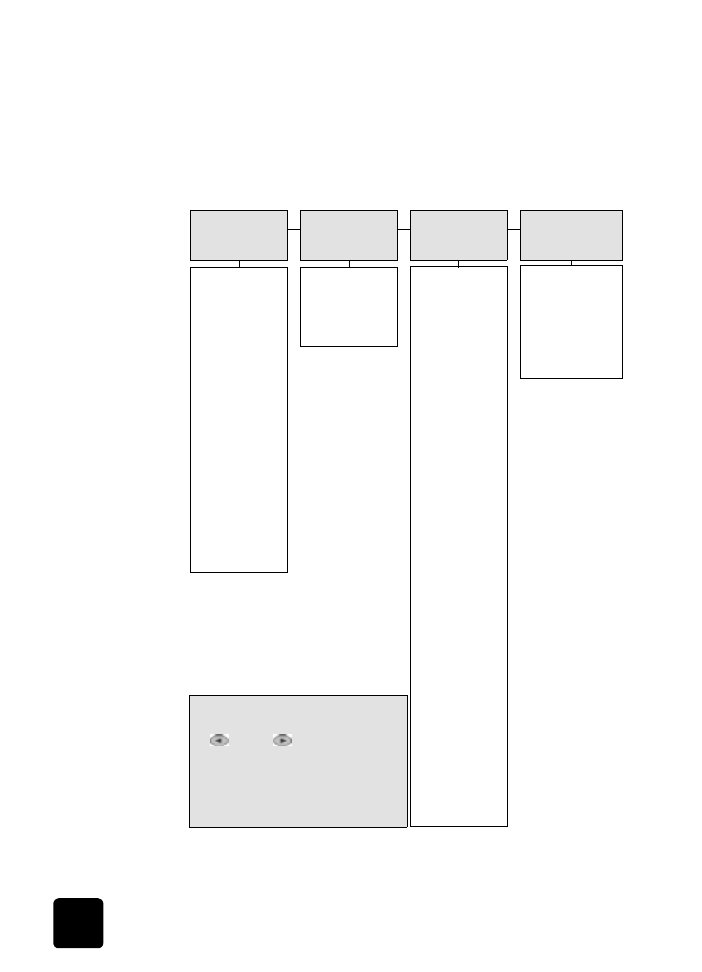
kezelési alapismeretek
16
hp officejet d series